水墨效果,制作古风感的水墨效果照片
照片是江浙一带的水乡,本来就是一种比较诗情画意的场景,经过PS的处理后,把它改为水墨效果的照片,整个意境就又不一样了,同学们在不会绘画的情况下,可以通过学习PS来进行制作,主要通过滤镜来进行制作,具体教程通过PS来练习一下吧,相信同学们可以很快学会,动手练习起来吧。
效果图:

素材:

操作步骤:
第一步:
打开PS,按Ctrl+O将需要制作水墨画效果的风景的图层放入;然后按Ctrl+J复制拷贝一下图层,就得到“图层 0 拷贝”图层
 想学更多请访问
想学更多请访问
第二步:
在“图层 0 拷贝”图层,先按Shift+Ctrl+U去色,再按Ctrl+I反相

第三步:
在“图层 0 拷贝”图层,点击选择:滤镜 >其它 >最小值,修改(半径:1.0像素、保留:圆度),好了后点击‘确定’;接着把混合更改模式改为颜色减淡,不透明度改为60%
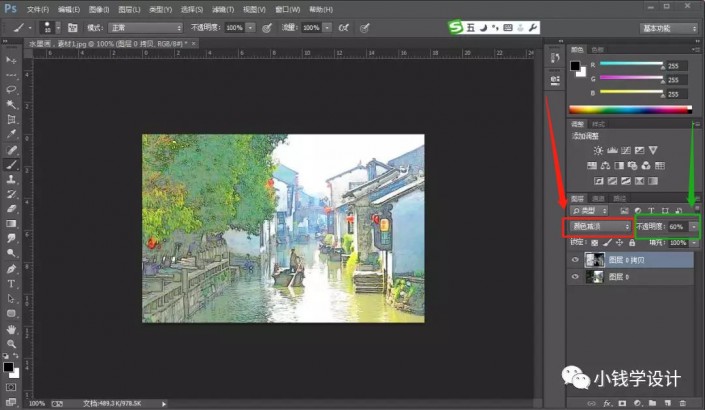

第四步:
按Shift+Ctrl+Alt+E盖印可见图层,就得到“图层 1 ”图层;接着把“图层 0 拷贝”图层的小眼睛关闭;然后在“图层 1 ”图层,点击‘添加图层蒙板’功能,按B使用画笔选择黑颜色,设置(画笔的不透明度:50%),把一些颜色涂擦出来(比如:绿树、红灯笼)

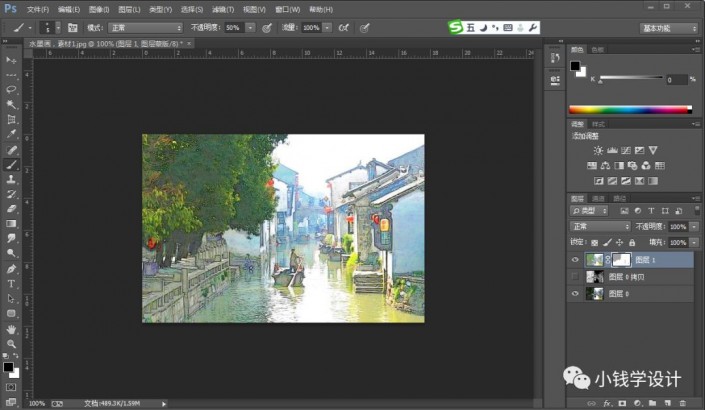
第五步:
点击‘创建新的填充或调整图层’功能,选择‘照片滤镜’,设置(滤镜:加温滤镜(85)、颜色:橙黄色、浓度:80%、把“保留明度”打勾),使效果更好一些,即可完成。
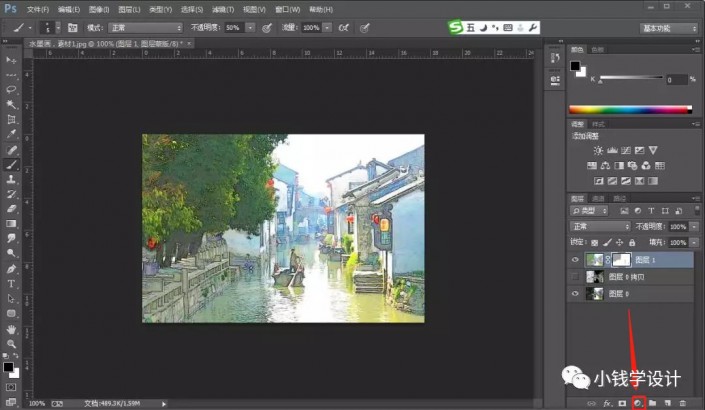
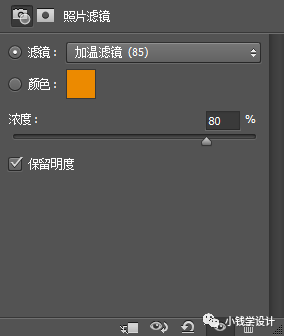
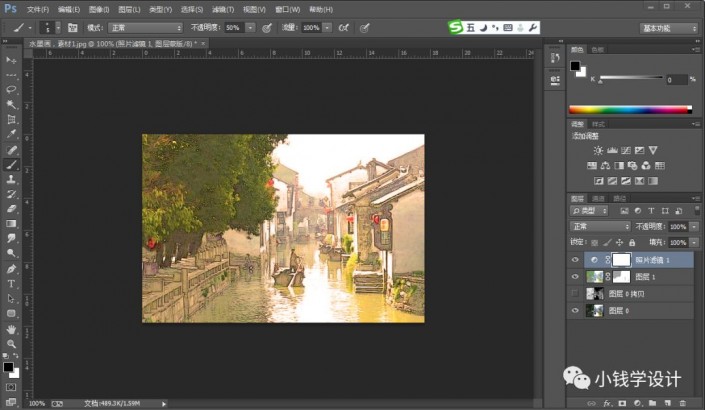
最终效果:

成为水墨效果后,是不是更有画面感了,PS滤镜中有很多艺术效果的展示,同学们可以来学习研究一下,相信同学们可以做的更好。
下一篇:编织效果,给人物制作编织纹理效果




























